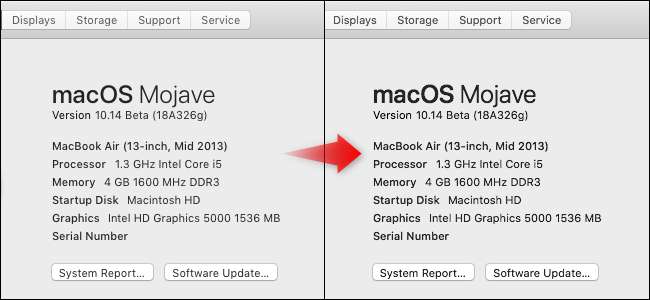
Elmalar macOS Mojave varsayılan olarak yazı tipi yumuşatma olarak da bilinen alt piksel yumuşatma özelliğini devre dışı bırakır. Retina olmayan bir ekrana bağlanmış bir MacBook Air veya masaüstü Mac'te yükseltme, yazı tiplerinizi daha kötü gösterecektir.
Güncelleme : Yalnızca yazı tipi yumuşatmaya güvenmek yerine alt piksel kenar yumuşatmayı gerçekten yeniden etkinleştirecek daha iyi bir yöntem bulduk. Bir Terminal açın ve aşağıdaki komutu çalıştırın:
varsayılanlar write -g CGFontRenderingFontSmoothingDisabled -bool NO
Değişikliklerinizin etkili olması için oturumu kapatın ve tekrar oturum açın. Sayesinde Dean Herbert bunu bize bildirdiğiniz için.
İşte Fark
Alt piksel kenar yumuşatma, yazı tiplerinin düşük çözünürlüklü ekranlarda daha iyi görünmesini sağlamak için tasarlanmış bir numaradır. Bu özellik varsayılan olarak etkinleştirilmeden macOS Mojave, Retina olmayan ekranlarda metnin daha ince ve daha bulanık görünmesini sağlar.
(Bazı keskin gözlü okuyucuların fark ettiği gibi, aşağıdaki numara teknik olarak alt piksel kenar yumuşatmayı etkinleştirmez. Ancak bu, yazı tipi ağırlığını artırarak yazı tiplerinin MacBook Air ve diğer düşük çözünürlüklü ekranlarda daha az pürüzlü ve her yönden daha iyi görünmesini sağlar. .)
Alt piksel yazı tipi yumuşatma varsayılan olarak devre dışı bırakılırken, bir terminal komutuyla yeniden etkinleştirebilirsiniz. Dört olası ayar vardır: 0 (devre dışı), 1 (hafif yumuşatma), 2 (orta yumuşatma) ve 3 (yoğun yumuşatma).
İşte neye benzedikleri:
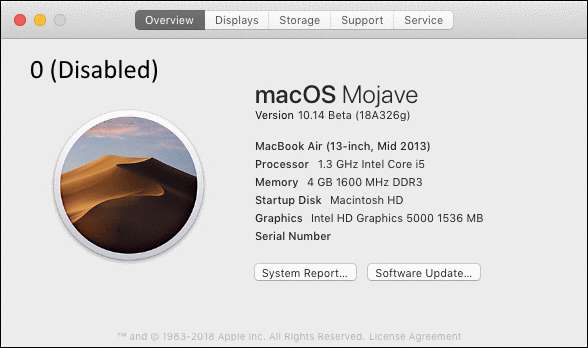
Retina ekranlı bir Mac'iniz varsa, alt piksel yumuşatmayı etkinleştirmenizi önermiyoruz. Yazı tipleri, alt piksel kenar yumuşatma olmasa bile Retina ekranda hoş ve okunabilir görünmelidir. Ancak Retina olmayan bir ekranınız varsa, bu özelliği yeniden etkinleştirmenizi öneririz.
Alt Piksel Antialiasing Nasıl Etkinleştirilir
Alt piksel yumuşatma ayarlarınızı değiştirmek için bir terminal komutu çalıştırmalısınız. Bir Terminal penceresi açmak için Command + Space tuşlarına basarak Spotlight araması "Terminal" yazın ve Enter tuşuna basın. Ayrıca bir Finder penceresi açabilir ve Uygulamalar> Yardımcı Programlar> Terminal'e gidebilirsiniz.
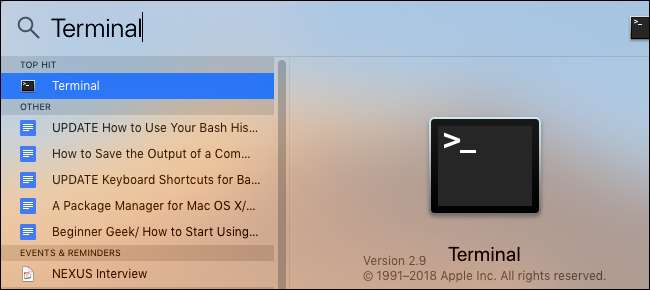
Aşağıdaki komutlardan birini kopyalayıp Terminal penceresine yapıştırın ve Enter tuşuna basın.
Hafif yazı tipi yumuşatma (1):
defaults -currentHost write -globalDomain AppleFontSmoothing -int 1
Orta yazı tipi yumuşatma (2):
defaults -currentHost write -globalDomain AppleFontSmoothing -int 2
Ağır yazı tipi yumuşatma (3):
defaults -currentHost write -globalDomain AppleFontSmoothing -int 3
Yazı tipi yumuşatma yok (0):
defaults -currentHost write -globalDomain AppleFontSmoothing -int 0

Mac'inizden çıkış yapın ve tekrar oturum açın. Siz yapana kadar değişiklikleriniz tam olarak etkili olmayacaktır.
Farklı yazı tipi yumuşatma seviyelerini denemekten çekinmeyin. Her komutu çalıştırdıktan sonra değişikliklerinizi görebilmek için oturumu kapatıp tekrar oturum açmanız gerekir.
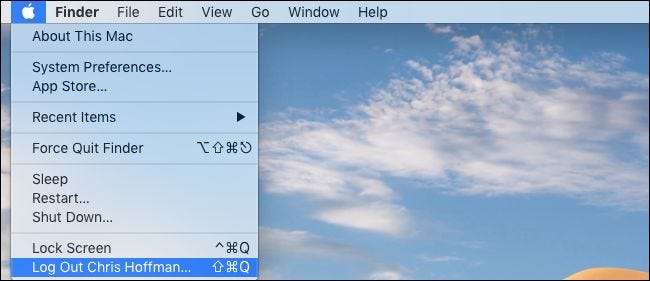
Bu işlem, macOS Mojave genel beta 2 olarak da bilinen macOS Mojave geliştirici beta 3 üzerinde test edilmiştir.







